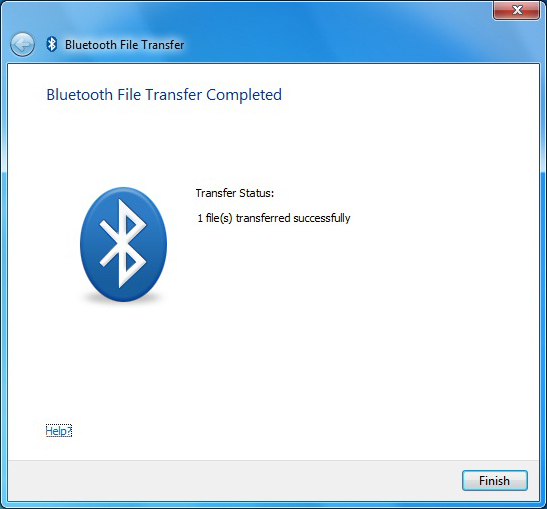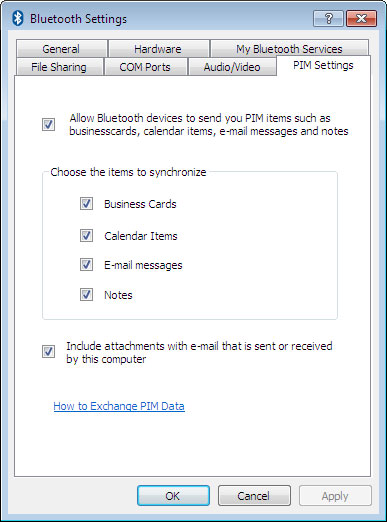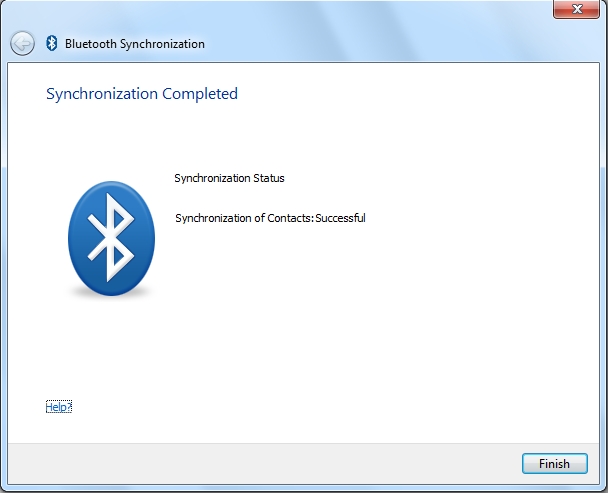ПО CSR Harmony позволяет отправлять элементы и синхронизировать данные PIM с подключенным устройством Bluetooth.
Отправка одного элемента на подключенное устройство Bluetooth
|

| Таким элементом может выступать сообщение электронной почты, запись календаря, контакт Outlook, визитная карточка или заметка. |
Чтобы отправить элемент, выполните следующие действия.
- Осуществите сопряжение с устройством, см. раздел Добавление устройства Bluetooth.
- Выберите элемент, который требуется отправить.
- На панели инструментов Microsoft Outlook щелкните меню Файл и выберите команду Отправить на устройство Bluetooth.

- Откроется мастер передачи файлов.
Выберите устройство, на которое Вы хотите отправить файл из меню Отправить на: в раскрывающемся перечне.
Нажмите кнопку Далее. Мастер передачи файлов отправит файл (ы):

- Мастер передачи файлов уведомит Вас об окончании передачи файла:
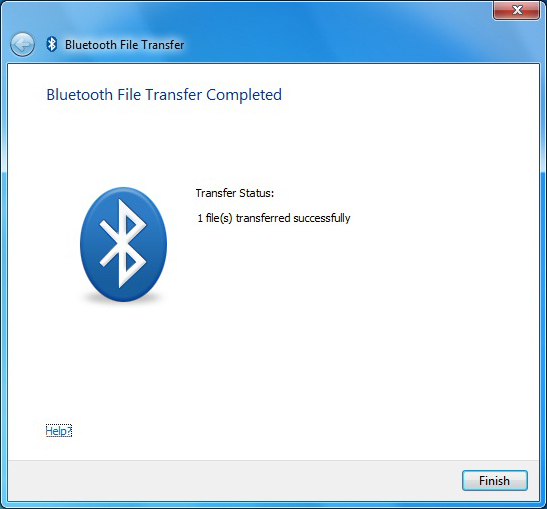
|
|
Вернуться к началу
|
Синхронизация данных PIM с подключенным устройством Bluetooth
|
|
ПО CSR Harmony позволяет выполнять синхронизацию подключенного устройства Bluetooth (отправлять данные PIM), синхронизироваться с ним (получать данные PIM), а также обмениваться (отправлять и получать данные PIM) записями календаря, сообщениями электронной почты, визитными карточками и заметками.
|
|
Чтобы провести синхронизацию данных PIM, выполните следующие действия.
- В меню Файл приложения Microsoft Outlook щелкните пункт Синхронизация Bluetooth и выберите Обмен данными с удаленным устройством..., Синхронизация с удаленным устройством... или Синхронизация удаленного устройства... в соответствии с требованиями.
В примере ниже выполняется синхронизация (отправка данных PIM) с подключенным устройством Bluetooth.

- При этом откроется мастер синхронизации Bluetooth.
В раскрывающемся списке Отправить на: выберите устройство, на которое требуется отправить данные PIM.

Можно выбрать элементы для отправки, нажав кнопку Параметры.... После того как откроется окно Параметры Bluetooth, перейдите на вкладку Параметры PIM.
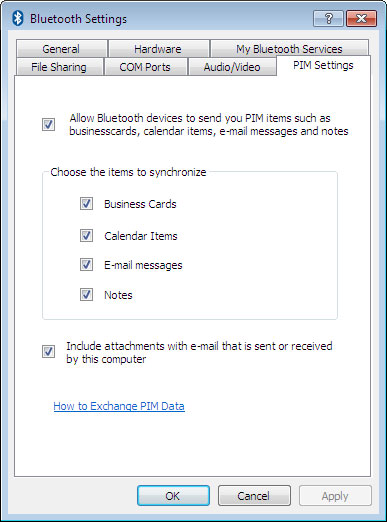
Нажмите кнопку Далее.
- Мастер синхронизации Bluetooth сообщит об окончании процесса синхронизации данных PIM.
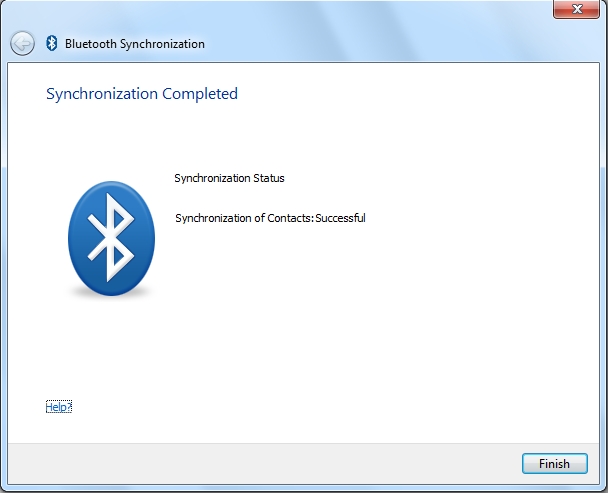
|
|
|
|
Вернуться к началу
|
Изменение параметров данных PIM
|

| Все параметры, измененные здесь, будут также применены к процессам передачи данных по стандарту Open Mobile Alliance Data Synchronization (ранее назывался SyncML). |
Чтобы изменить параметры данных PIM, выполните следующие действия.
- В области уведомлений щелкните иконку Bluetooth правой кнопкой мыши, выберите Параметры Bluetooth и перейдите на вкладку Параметры PIM.
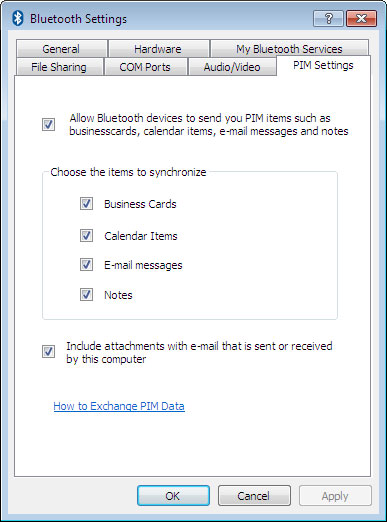
|
Интеграция Microsoft Office
|
|
ПО CSR Harmony позволяет отправлять документы из приложения Microsoft Office 2007 или Office 2010 на другое устройство Bluetooth.
|
|
В примере ниже используется Microsoft Word 2007. Чтобы отправить файл, выполните следующие действия.
|
- Осуществите сопряжение с устройством, см. раздел Добавление устройства Bluetooth.

| Перед тем как отправить документ на подключенное устройство Bluetooth, необходимо сохранить его. Если документ не будет сохранен, отобразится запрос на его сохранение перед отправкой. |
- В меню ленты приложения Microsoft Office щелкните иконку отправки через Bluetooth.

Можно также нажать кнопку Office и выбрать пункт Отправить, а затем - Отправить через Bluetooth.

- Откроется мастер передачи файлов.
Выберите устройство, на которое Вы хотите отправить файл из меню Отправить на: в раскрывающемся перечне.
Нажмите кнопку Далее. Мастер передачи файлов отправит файл (ы):

- Мастер передачи файлов уведомит Вас об окончании передачи файла:
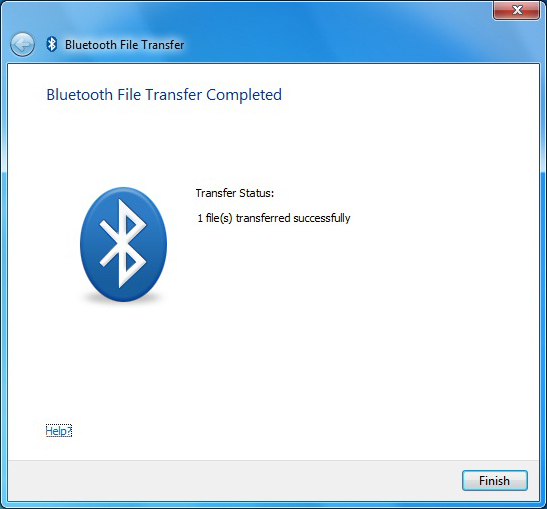
|
|
Вернуться к началу |